在如今的数字时代,手机截图已成为我们日常生活中不可或缺的一部分,很多人可能会遇到一个问题:如何改变手机截图的图片大小呢?毕竟有时候我们需要调整截图的尺寸以适应不同的用途。幸运的是通过一些简单的操作,我们可以轻松地实现这个目标。本文将介绍如何使用手机截屏并改变截图图片大小,以便更好地满足我们的需求。无论是在社交媒体上分享照片,还是在工作中编辑文档,这些技巧都将帮助我们更加灵活地利用手机截图功能。接下来让我们一起来探索吧!
怎么用手机截屏并改变截图图片大小
操作方法:
1.在对图片进行截图的同时可以点击出现的缩略图,进入后点击下方的“编辑”功能
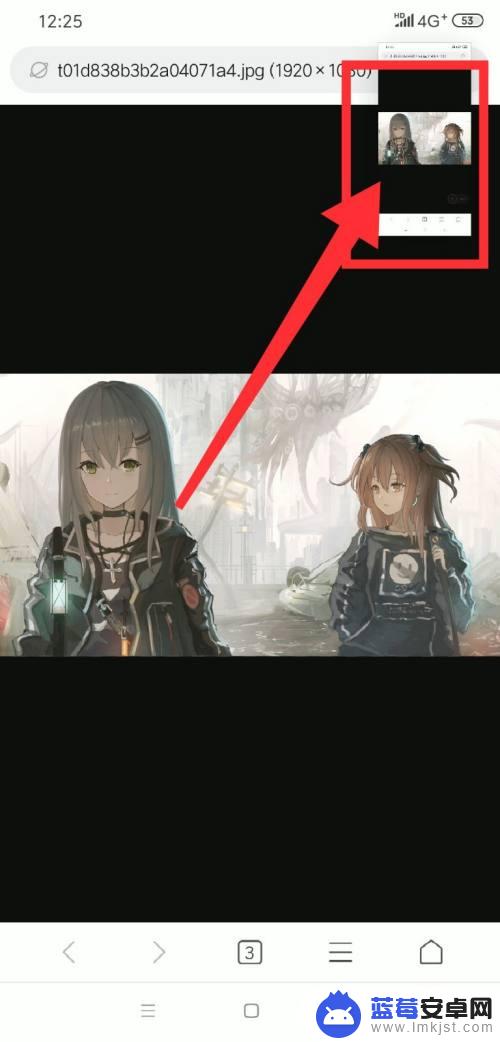
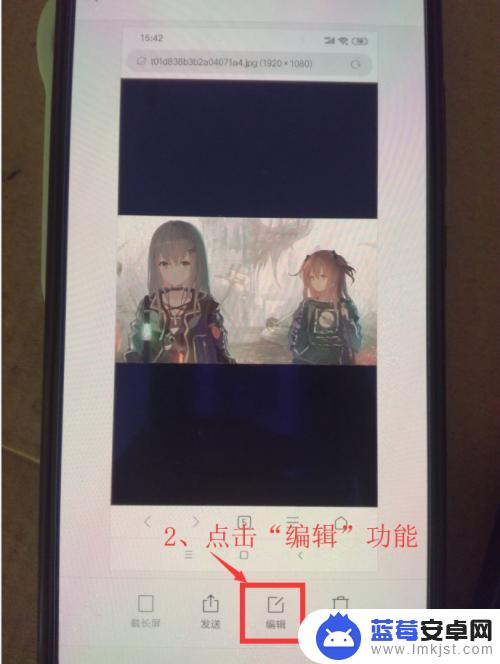
2.然后图片会进入可以“修改的状态”,点击下方“裁剪旋转”功能对图片进行“裁剪”。这时可以修改图片大小
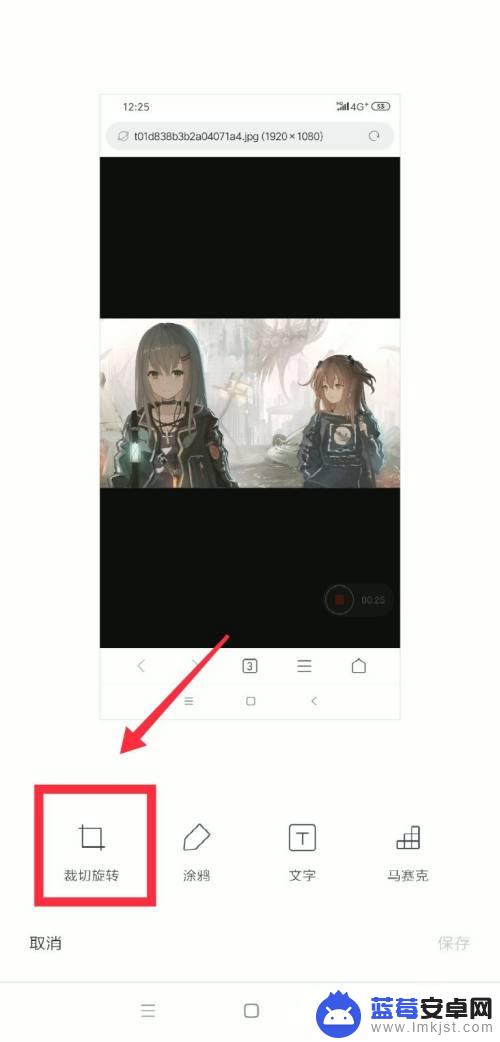
3.点击进入后,在这里就可对图片进行调整大小。可以根据下方提供的比例大小修改图片,也可以在图片中调整裁剪框对图片进行调整
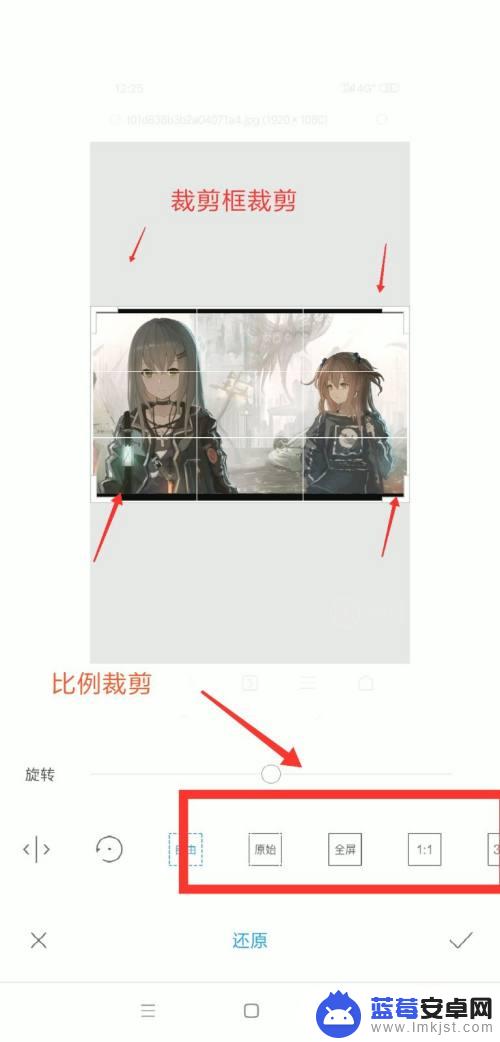
4.裁剪完成后,相册会多出一张新的图片。这张图片就是经过修改后的图片了,对比之前少了很多黑边。

以上就是手机截图如何调整大小的全部内容,如果您遇到同样的情况,请参考小编的方法进行处理,希望这能对您有所帮助。












